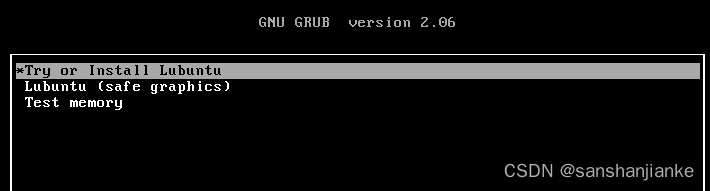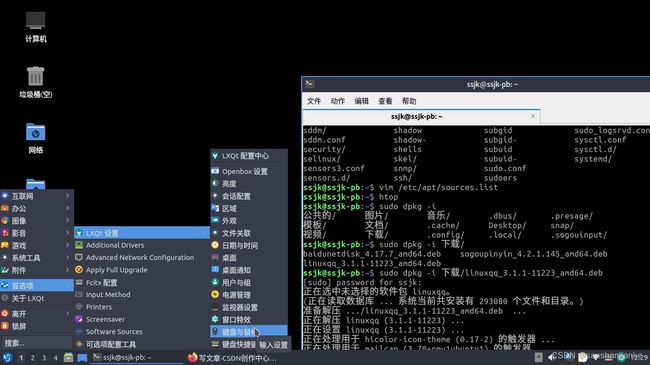轻量版系统lubuntu的中文日用环境搭建,适合老电脑
由于个人资金紧张,所使用的笔记本电脑是一台2011年惠普公司生产的ProBook 6450b,DDR3 1333MHz 2G*2内存,256G机械硬盘,i5 480M。
这种配置在运行ubuntu时深感卡顿,打开系统后,操作系统会直接吃掉2g多的内存,软件运行时的卡顿让人深感难受。于是有了重新回到lubuntu的念头。
毕竟相比5-6百MB的lubuntu来说ubuntu实在太占内存了。
大约在4-5年前,曾使用过lubuntu系统,当时的lubuntu系统大概是16.0还是18.0版本,使用一年多后,由于办公的不便,只得转向win7。那时QQ和微信还没有linux版,收发文件只能在web使用。当然现在微信依然只能用web版。
由于网上没有找到相应安装教程,为减少后来者的麻烦,本次安装lubuntu之后,遂将安装过程和遇到的相关问题逐一罗列。
本教程的相关内容有
- lubuntu的下载和安装
- 适用于笔记本电脑的设置
- 搜狗输入法的安装
- 百度网盘的安装
- QQ的安装
- 有道翻译的安装
- 用更轻便的浏览器替代Firefox
- steam的安装
- 安装比画图板高级一些的画图软件kairt与gimp
- 录像软件obs的安装
- 电子书软件的安装
- 数学软件octave和sage的安装
- 论文写作软件lyx和texstudio的安装
lubuntu的下载和安装
首先在lubuntu的官网下载iso系统镜像,这里我使用的是22.04.2 LTS长期支持版。
lubuntu官网
lubuntu.me是目前的官网。lubuntu.net是lubuntu以前的官网。据说是由于一些开发原因,网站的开发人员和系统开发组闹了些矛盾,系统开发组另起炉灶搞了个新的网站。
但你可以在旧网站中下载18和19版本。
我这里的iso镜像的下载速度是3-4兆每秒,如果您的下载速度只有几十kb的话,建议点击直接下载左侧的bt种子图样。
使用qbittorrent进行下载,该软件同样为开源软件,您在ubuntu系列中可以通过sudo apt install qbittorrent进行安装。
如果您使用U盘进行启动盘烧录的话,推荐您使用
Rufus - 轻松创建 USB 启动盘
Universal USB Installer - Boot from USB ▷ Pen Drive Linux
两款软件都是开源软件。都可以帮助您进行烧录,经本人测试,且烧录都无问题。这里演示第二款,因为写教程的时候刚好在用第二款。
选中lubuntu,选中您下载的镜像,选中您要烧录的U盘设备,点击create即可。
稍后其会询问您是否要格式化,点击是即可(您应当确保U盘中没有要用到的资料文件)。
当烧录完成后点close关闭即可。
当您烧录完成之后,插入想要安装的电脑,通过BIOS选择通过U盘进行启动,这一步骤和其他系统安装时一样。
(由于实体机无法截图,以下系统安装演示均为vbox虚拟机)
默认回车。
系统启动之后在右下角这里接入有线网络,或者连接无线网络。(那破水印怎么去了?忍他很久了。)
双击运行安装程序,
选择简体中文。
然后剩下的直接默认,直到分区这里。我个人选择的是抹除整个磁盘。
然后设置用户和密码
然后直接点击安装即可,由于是用的虚拟机给大家展示这些步骤,这里就不再过多演示了。
p.s.个人感觉默认的源就挺快的,速度大概在2-3mb左右,没有必要换源。
适用于笔记本电脑的设置
安装好后,我们会惊奇的发现一些在windows上常用的操作,在lubuntu下不能使用。例如触控板上,轻触,相当于鼠标左键,左侧充当滚轮滑动等。
最早我以为是硬件驱动不支持,后来发现是没有进行设置。
打开键盘与鼠标
找到鼠标与触控板后,按照我的方法进行设置即可。当然你也可以按照自己的使用习惯来进行设置。
p.s.下面安装的工具都能点击左下角的小圆球后,在里面找到并打开。
搜狗输入法的安装
首先ctrl+alt+t打开终端,输入以下命令,安装fcitx框架。
sudo apt install fcitx同时,在搜狗输入法官网,然后根据你电脑的架构进行下载,由于我是使用的英特尔的x86架构,就使用了x86_64。
下载之后,fcitx也安装完了,键入如下命令进行安装。
sudo dpkg -i 下载/sogoupinyin_4.2.1.145_amd64.deb
sudo apt install libqt5qml5 libqt5quick5 libqt5quickwidgets5 qml-module-qtquick2
sudo apt install libgsettings-qt1貌似第二条命令会显示这些软件包早已经安装完毕。(但我第一次装系统的时候却显示正常安装,就很奇怪。但总之都输入进去更保险。另外不建议顺序错,可能会出问题,第一次装我就出问题了,搞得重装系统。)
打开输入法管理,点击ok,然后点击yes,再点ok,再点ok就行。我这里默认就是fcitx配置,所以一路默认。但毕竟不同人的电脑环境不同,如果读者察觉到有什么不对的话,可以看着提供的说明进行选择。这里就不一步一步截图了。
输入reboot进行重启。
reboot重启之后,ctrl+空格切换输入法试试,如果没什么问题的话说明成功了。
顺便说个题外话,lubuntu这系统多次重启之后,屏幕壁纸会变成黑色,这点我没有搞明白是什么原因,可能是开发人员希望这样可以节省内存?
百度网盘的安装
打开百度网盘官网,找到下载客户端,点击linux下载deb格式软件包。
sudo dpkg -i 下载/baidunetdisk_4.17.7_amd64.debQQ的安装
找到QQ的linux版下载页面,根据架构下载deb软件包。
sudo dpkg -i 下载/linuxqq_3.1.1-11223_amd64.deb有道翻译的安装
这一部分内容感谢这位大佬的分享。
ubuntu22.04安装有道词典的详细教程 - 千年寒冰火 - 博客园 (cnblogs.com)
在不论是在ubuntu下还是lubuntu下访问有道翻译的下载网页都会疯狂刷新,暂时没弄明白是我的电脑的问题,还是大家都这样。
同时有道翻译也将ubuntu的deb包隐去了,只剩下了几个国产系统,但是由于目录下的deb包没有删除干净。可以直接通过下方链接,进行下载。
有道词典ubuntu的deb包
安装之后会报一大堆依赖问题,我们先让它把依赖列出来后方便安装,安装完依赖后再重装一遍以免避免不必要的错误。
sudo dpkg -i 下载/youdao-dict_6.0.0-ubuntu-amd64.deb
sudo apt install -f
sudo dpkg -i 下载/youdao-dict_6.0.0-ubuntu-amd64.deb我们输入 youdao-dict,会发现程序不能正常运行。
原因是因为它给出的函数参数是默认int类型的,而传入的却是float类型,暂不清楚是因为系统桌面更新出现问题,还是因为有道公司原本代码写的就有问题。
根据引文链接中大佬给出的方案,我们只需要修改两处源码,将传入参数强制转换为int类型即可。
修改词典的源码1, sudo vim /usr/share/youdao-dict/app/plugins/youdao/window.py 跳转到287行。
另一处要修改的位置
sudo vim /usr/share/youdao-dict/dae/window.py,跳转到倒数第二行。
修改完成后,理论上运行就不会再出现问题了。
我们可以在左下角的附件中找到该工具并打开。
用更轻便的浏览器替代Firefox
如果您的电脑并非老爷机的话,这条内容可看可不看。但是如果您像我一样,因贫穷而使用着旧时代的电子垃圾的话,一定会遇到和我一样的问题——Firefox那恼人卡顿。
是时候扔掉垃圾Firefox,让我们换一款可以正常使用的浏览器。
这里我推荐brave,它在我的电子垃圾上运行的还不错,不论是b站油管、知乎微博、还是我现在正在编辑的csdn,打开起来不但可以正常使用而且非常流畅——至少比Firefox流畅五倍!
最重要的是安装起来非常简单,只需要使用lubuntu默认的snap就行。
执行如下命令:
sudo snap install brave
这个浏览器还带有 brave-dwarves 和 brave-dwarves-bft 我暂时不知道有什么用,就没装。不过如果您想装的话可以安装上去。
sudo snap install brave-dwarves brave-dwarves-bft
安装完之后,您就可以从开始菜单中找到并打开使用了。
p.s.不建议将Firefox删除,这可能会导致一些难以预料的问题。
然后我们要做的就是将 brave 设置成默认的浏览器。
首先如图所示打开文件关联。
然后搜索html,然后更改为设置的浏览器。
最后如图所操作即可。
现在您已经将brave设置为默认浏览器了。
steam的安装
虽然能跑在linux下的游戏不多,但是没事和steam上的好友聊聊天也是可以的。
sudo apt install steam-installer
steam
执行这两条命令,可以让您的开始菜单的游戏中里多出 steam 的图标——虽然电子垃圾是跑不了什么3D射击游戏的。
如果真想玩些游戏这里安利一个cdda,可以使用执行以下命令来安装,并运行(虽然它不是最新版的)。
sudo apt install cataclysm*
cataclysm-tiles
安装比画图板高级一些的画图软件kairt与gimp
相比起windows上的安装而言,使用apt安装显然要简单方便许多,只需要执行下面两条命令即可。
sudo apt install krita*
sudo apt install gimp
两个软件功能强大,具体如何使用可根据软件名称在视频网站或者百度上搜索教程。当然足够的大也就足够的卡,不过它们在我的11年电子垃圾上尚可使用,如果您的电脑好于我的,那应该没什么问题。
当然如果您只想像windows的画图板一样简单的编辑一下图片的话,可以使用以下命令。
sudo apt install drawing
该软件可以提供windows画图板八成的功能,以及比windows画图板还多一些的功能。
录像软件obs的安装
有时候我们想要直播推流或者单纯的只是希望录像,那么obs无疑是linux下最强大的软件之一了。
sudo apt install obs-studio
使用该命令即可安装obs软件。
电子书软件的安装
我认为linux下功能最强大的电子书阅读软件当属Calibre了,使用该命令,即可安装。
sudo apt install calibre
不过我更常用qpdfview来阅读pdf文件,因为对于我的老电脑来说速度更快。
sudo apt install qpdfview
数学软件octave和sage的安装
最近学数学,所以常用数学软件,这里介绍两个数学软件的安装方法(不喜欢数学的可以略过)。
sudo apt install sage* # 此为软件本体,但是显示太过拉胯,随安装jupyer用浏览器显示
sudo apt install jupyer
推荐通过"开始 -> 教育 -> Jupyer Notebook"来打开sage。如图所示。
对于octave,则使用如下命令安装。
sudo apt install octave*
通过"开始 -> 教育 -> Gnu Octave"打开即可使用。
论文写作软件lxy和texstudio的安装
sudo apt install texstudio*
sudo apt install lyx*
这两个软件,前者源码级Tex编辑环境,后者可视化Tex编辑环境。